Annonse
 Nylig dekket jeg hvordan lag blogginnlegg med bare stemmen din Slik bruker du Google Voice til å blogge over telefonen Les mer gjennom magien til Google Voice. Hvis du ikke har lagt merke til det enda, elsker jeg å blogge. Konseptet med å blogge bare ved å ringe raskt og snakke blogginnlegget ditt, er en idé som kommer litt inn i området science fiction.
Nylig dekket jeg hvordan lag blogginnlegg med bare stemmen din Slik bruker du Google Voice til å blogge over telefonen Les mer gjennom magien til Google Voice. Hvis du ikke har lagt merke til det enda, elsker jeg å blogge. Konseptet med å blogge bare ved å ringe raskt og snakke blogginnlegget ditt, er en idé som kommer litt inn i området science fiction.
Dessverre, som du kanskje har lagt merke til hvis du leser den artikkelen, gjør Google Voice ikke en perfekt jobb med å transkribere stemmen din ennå. Det misforstår fullstendig noen ord, og disse feilene er uakseptable når du bruker teksten som blogginnlegg. Så til Google kan forbedre tjenesten, sitter vi igjen med det beste alternativet - e-postoppdateringer til bloggen via e-post.
I Google Voice-artikkelen installerte en veldig kul WordPress-utvidelse en del av prosessen med å sette opp tale-til-blogg-systemet postie. Jeg dekket ikke Postie så mye detaljert, fordi du bare trenger den grunnleggende e-post-til-blogg-funksjonen for å få dette systemet til å fungere. Imidlertid bruker du tilleggsfunksjonene som Postie tilbyr, i tillegg til at du kan sende deg bloggoppdateringer via e-post lar deg også sende inn bilder og media, og lage mye mer kreative og interessante innlegg via e-post. Så jeg trodde jeg skulle ta litt tid å dekke de omfattende funksjonene i denne utmerkede WordPress-utvidelsen.
Installere Postie på bloggen din
De fleste som har hatt en personlig vert WordPress-blogg en stund, forstår hvordan du raskt kan installere eller avinstallere WordPress-plugins. Hvis du ikke er sikker på hvordan du gjør det, kan du bare laste ned den zip-filen fra Postie-koblingen ovenfor, pakke den opp til en mappen på PCen din, og bruk deretter din favoritt FTP-klient til å FTP filen inn i plugins-mappen til din blogge.

Når du har gjort dette, vises pluginen som postie og Cronless Postie i WordPress-kontrollpanelet under “plugins.”

Aktiver både Postie og Cronless Postie. Hvis du er en Linux-bruker, eller hvis du ellers vet hvordan du konfigurerer cron-jobber som kjører Postie skript hver gang for å sjekke e-postkontoen din for ny e-post, kan du bare bruke Postie-funksjonen alene. For de fleste brukere er imidlertid den ekstra tilleggsprogrammet Cronless Postie nødvendig, slik at du kan bruke det innebygde planlegger som kjører Postie-skriptet med et angitt intervall (hver dag, time osv.) for å se etter nye e-poster.
Hvordan Postie fungerer
Det kule med Postie, i motsetning til de fleste andre e-post-til-blogg-verktøy der ute, er at du kan bruk hvilken som helst personlig e-postkonto - ikke en spesifikk forhåndsdefinert adresse, som du må gjøre i noen tilfeller med Blogger Slik legger du ut på Blogger fra mobiltelefonen din Les mer . Når du har aktivert Postie, går du under "innstillinger”I kontrollpanelet og klikk på“postie.” Her ser du de grunnleggende Mailserver-innstillingene.
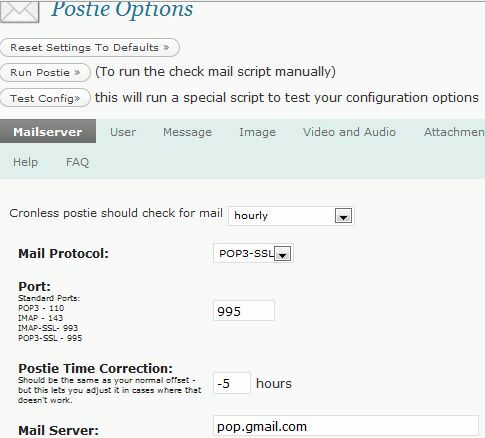
Det er her du kan konfigurere POP3-innstillingene for alle e-postmeldinger du liker. Jeg foreslår at du utelukkende setter opp en Gmail-konto for å motta e-postbloggoppdateringer. Mens all e-post fungerer (fordi du kan filtrere ut hvilke avsendere som er autorisert til å blogge), vil det å gjøre en ting enklere å håndtere å opprette en e-postkonto bare for bloggen din.
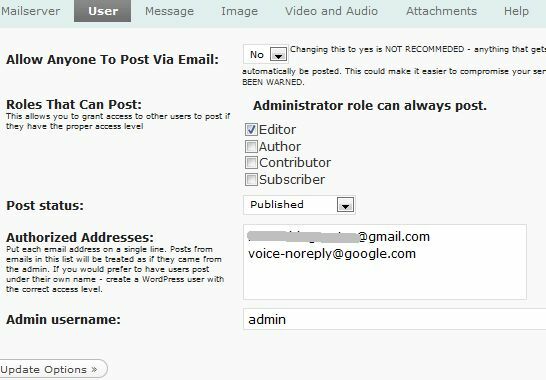
Bruker Innstillinger er der du definerer hvem som kan poste til bloggen din via e-post. Ikke "tillat noen" med mindre du føler deg ganske sikker på at den unike e-postmeldingen du opprettet for bloggen din ikke vil motta spam eller uventede meldinger. Ved å tillate hvem som helst, sier du at alt som lander i innboksen til den unike e-postkontoen umiddelbart vil bli blogget - det kan være farlig. Legg i stedet til Autoriserte adresser i listeboksen.
Når Postie sjekker den unike e-postkontoen din, vil den sjekke avsenderen. Hvis avsenderen er en av disse adressene, blir e-posten konvertert til en postoppføring. Du kan også automatisk legge til adressene til alle som er satt opp på bloggen din under hvilken som helst rolle ved å velge den rollen.
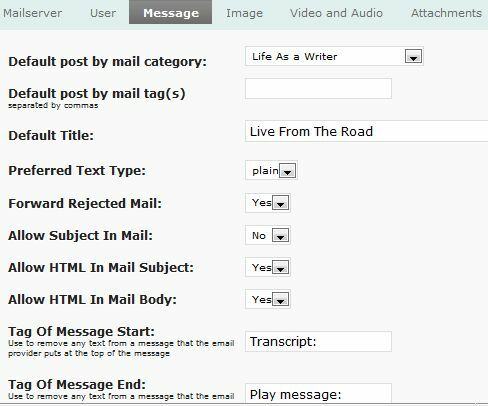
Når Postie sjekker e-postkontoen din og gjenkjenner en ny innkommende e-post fra en av de autoriserte avsendere, kan du deretter konfigurere hvordan e-posten blir konvertert til et blogginnlegg under "Melding" konfigurasjon. Sett opp standardkategorien som Postie blogger til, og hvis det ikke er noe emne for e-posten (som normalt blir tittelen), kan du også definere en standardtittel.
Alternativene nedenfor som definerer hvordan meldingen skal behandles - hvilken kode som er tillatt eller ikke tillatt. Hvis du for eksempel tillater emnet i e-posten, kan folk skrive “#tittittelen her #” i melding i stedet for emnelinjen for å angi tittelen (dette fungerer bra for SMS til e-post innlegg).
Det kuleste alternativet her er taggen eller meldingen Start og slutt. Ved hjelp av denne innstillingen kan du definere hvilken tekst eller kode som begynner og starter innlegget, så uansett hvilken ekstra tekst som finnes utenfor disse kodene, er det bare den vedlagte teksten som blir lagt ut.

I motsetning til mange andre e-post-til-bloggtjenester, gir Postie deg muligheten til å tilpasse fullstendig hvor mange bilder som er knyttet til e-postmeldingen som er lagt ut i bloggen. Jeg har alltid hatt problemet, med tidligere apper som jeg har brukt, der bildet bare ville bli kastet øverst i blogginnlegget og sentrert, med teksten under. Jeg liker alltid at bildene mine er på linje med miniatyrbildet til venstre. Postie lar deg ikke bare konfigurere det, men du kan tilpasse bildemalen ytterligere ved å finpusse HTML-en slik du vil.

Den samme tilpasningen er tilgjengelig for alle video- eller lydfiler du også legger ved. Tilpass hvordan filene er innebygd i bloggen din, basert på vedlagte filtype.

For eventuelle vedlagte filer av andre typer, kan du definere hvordan vedlegget ser ut i bloggen din. Velg ikonet angi farge og størrelse, og legg til hvilken standardtekst du vil bruke.
Som du ser, forvandler Postie muligheten til å bare sende e-postoppdateringer til bloggen til muligheten til å opprette fullstendige blogginnlegg via e-post. Når du er på ferie og ikke er i nærheten av en datamaskin, kan du bare skrive inn en rask e-post på mobiltelefonen, legge ved et bilde og alt tilpasning som du har på plass med Postie, vil sikre at blogginnlegget ditt ser nøyaktig ut som det gjør når du legger det direkte inn i WordPress redaktør.
Bruker du Postie til å legge ut blogginnlegg? Hva er din favoritt WordPress-plugin for e-post-til-blogg? Del tankene dine i kommentarfeltet nedenfor.
Ryan har en BSc-grad i elektroteknikk. Han har jobbet 13 år innen automatisering, 5 år innen IT, og er nå en applikasjonsingeniør. Han var tidligere administrerende redaktør for MakeUseOf, han snakket på nasjonale konferanser om datavisualisering og har blitt omtalt på nasjonal TV og radio.


